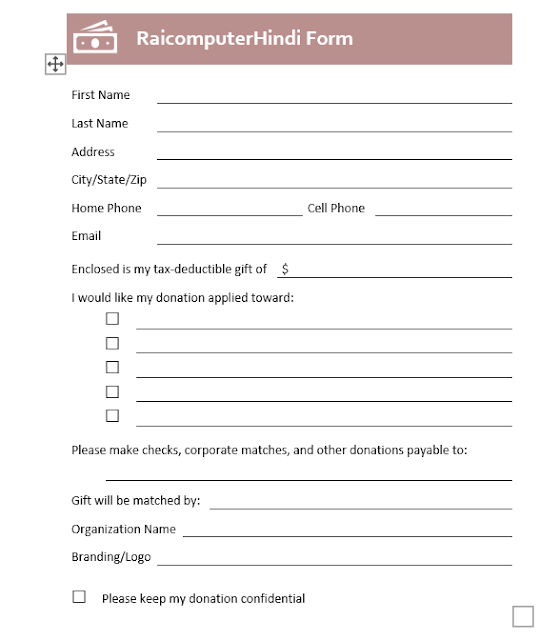How to Create a form in MS WORD : एम एस वर्ड में फार्म कैसे बनाये जाने पूरी जानकारी , मेरे दोस्तों, एमएस ऑफिस सबसे ज्यादा इस्तेमाल किया जाने वाला सॉफ्टवेयर है और एमएस ऑफिस, एम वर्ड और एमएस एक्सेल सबसे ज्यादा इस्तेमाल किया जाता है। क्या आप जानते हैं कि आप एमएस वर्ड में अपना खुद का सॉफ्टवेयर भी बना सकते हैं? तो चलिए MS Word में फॉर्म बनाने के बारे में बात करते हैं। यह प्रकार अच्छा नहीं होगा. यह मॉडल डेवलपमेंट टूल में बनाया जाएगा. वहां आप नाम, उपनाम, पता, मोबाइल नंबर और कई अन्य व्यक्तिगत डेटा सहेज सकते हैं। तो इसके लिए हम सबसे पहले MS Word खोलेंगे और आप देखेंगे कि डेवलपर टैब दिखाई नहीं देगा।
How to Create a form in MS WORD :
माइक्रोसॉफ्ट वर्ड में फॉर्म बनाना एक सीधी प्रक्रिया है। मूल प्रपत्र बनाने के लिए इन चरणों का पालन करें:
- माइक्रोसॉफ्ट वर्ड खोलें.
- ऊपरी बाएँ कोने में “फ़ाइल” टैब पर क्लिक करें।
- नया दस्तावेज़ बनाने के लिए “नया” चुनें।
- सर्च बार में “फॉर्म” टाइप करें और एंटर दबाएं।
आपको विभिन्न प्रकार के फॉर्म टेम्पलेट दिखाई देंगे. वह चुनें जो आपकी ज़रूरतों के अनुरूप हो या बिल्कुल नए सिरे से फ़ॉर्म बनाने के लिए एक रिक्त दस्तावेज़ चुनें।
टेक्स्ट, प्रश्न और अन्य तत्व जोड़कर अपना फ़ॉर्म डिज़ाइन करना प्रारंभ करें। आप निम्नलिखित टूल का उपयोग कर सकते हैं:
टेक्स्ट बॉक्स: शीर्ष मेनू में “इन्सर्ट” पर क्लिक करें, फिर “टेक्स्ट बॉक्स” चुनें। एक टेक्स्ट बॉक्स बनाने के लिए क्लिक करें और खींचें जहां आप टेक्स्ट या प्रश्न जोड़ना चाहते हैं।
चेकबॉक्स: “डेवलपर” टैब पर जाएं (यदि आपको यह टैब नहीं दिखता है, तो आप इसे वर्ड के विकल्पों में सक्षम कर सकते हैं)। बहुविकल्पीय प्रश्नों के लिए चेकबॉक्स डालने के लिए “चेक बॉक्स सामग्री नियंत्रण” पर क्लिक करें।
ड्रॉपडाउन सूचियाँ: आप बहुविकल्पीय प्रश्नों के लिए ड्रॉपडाउन सूचियाँ बनाने के लिए “डेवलपर” टैब के अंतर्गत “कॉम्बो बॉक्स सामग्री नियंत्रण” का भी उपयोग कर सकते हैं।
रेडियो बटन: आप “डेवलपर” टैब पर जाकर और “लीगेसी फॉर्म” बटन पर क्लिक करके रेडियो बटन डाल सकते हैं। फिर, एकल-विकल्प वाले प्रश्नों के लिए रेडियो बटन डालने के लिए “विकल्प बटन” चुनें।
फ़ॉन्ट, रंग और शैलियों को समायोजित करके आवश्यकतानुसार अपने फ़ॉर्म को प्रारूपित करें।
अपने फ़ॉर्म को सुव्यवस्थित रूप से व्यवस्थित करने के लिए पंक्तियाँ या तालिकाएँ जोड़ें।
उत्तरदाताओं को संदर्भ प्रदान करने के लिए फ़ॉर्म के शीर्ष पर निर्देश या शीर्षक शामिल करें।
“फ़ाइल” टैब पर क्लिक करके और “इस रूप में सहेजें” का चयन करके अपना फ़ॉर्म सहेजें। फ़ाइल को सहेजने और उसे एक नाम देने के लिए एक स्थान चुनें।
आप अपने फॉर्म को किसी को शेयर कर सकते है प्रिंट निकल सकते है।
याद रखें कि यह माइक्रोसॉफ्ट वर्ड में फॉर्म बनाने के लिए एक सम्पूर्ण जानकारी है। आपकी सभी जरूरतों, आवश्यकताओं के आधार पर, आप अधिक से अधिक फॉर्म बना सकते सकते हैं
पूछे जाने वाले प्रश्न : Faqs
निष्कर्ष
यह पढ़े और सीखे। Learn MS Word in Hindi
- माइक्रोसॉफ्ट वर्ड क्या है ? और वर्ड कीबोर्ड शार्ट कट !
- कैसे माइक्रोसॉफ्ट वर्ड में मेल मर्ज़ (Mail Merge) करें?
- माइक्रोसॉफ्ट वर्ड में टेबल ऑप्शन को यूज़ कैसे करते है
- वर्ड में word Art कैसे करते है
- माइक्रोसॉफ्ट वर्ड में अपने पेज पर बॉर्डर कैसे सेट करते है
- माइक्रोसॉफ्ट वर्ड में MICRO आप्शन का यूज़ कैसे करते है।
- माइक्रोसॉफ्ट वर्ड में हैडर फुटर डेट टाइम पेज नंबर का का यूज़